Impostazioni e-mail su RV130 e RV130W
Obiettivo
È possibile configurare RV130 e RV130W in modo che inviino messaggi di posta elettronica all'account dell'utente per notificare informazioni importanti relative al dispositivo, ad esempio i log degli errori e gli aggiornamenti del firmware. Le informazioni possono essere configurate per essere inviate a intervalli specifici e per tipi specifici di eventi di rete.
L'obiettivo di questo documento è mostrare come modificare le impostazioni di posta elettronica sui router VPN R130 e RV130W.
Dispositivi interessati
•RV130
RV130W
Versione del software
•1.0.1.3
Configura impostazioni di posta elettronica
Passaggio 1. Accedere all'utilità di configurazione Web e scegliere Amministrazione > Registrazione > Impostazioni posta elettronica. Viene visualizzata la pagina Impostazioni posta elettronica:

Passaggio 2. Nel campo Avviso e-mail nuovo firmware, selezionare la casella di controllo Attiva per consentire al dispositivo di inviare avvisi e-mail quando il nuovo firmware viene rilevato e/o installato automaticamente.

Nota: per configurare completamente gli avvisi e-mail per i nuovi firmware, è necessario configurare anche le impostazioni di aggiornamento automatico del firmware. Per ulteriori informazioni, fare riferimento a Aggiornamento firmware/lingua sui modelli RV130 e RV130W tramite interfaccia Web.
Passaggio 3. Selezionare la casella di controllo Abilita nel campo Log di posta elettronica per abilitare i log di posta elettronica. I registri di posta elettronica sono una funzionalità che consente di inviare un messaggio di posta elettronica a determinati indirizzi ogni volta che si verifica un evento definito nel dispositivo.

Nota: per abilitare i log di posta elettronica, è necessario configurare prima le impostazioni del log. Per ulteriori informazioni, fare riferimento a Configurazione delle impostazioni di registro su RV130 e RV130W.
Passaggio 4. (Facoltativo) Il campo Gravità minima log e-mail visualizza l'evento meno significativo che può attivare l'invio di un messaggio di log. Se si fa clic sul pulsante Configura gravità, viene visualizzata la pagina Impostazioni log. Da qui è possibile regolare la gravità minima e altre impostazioni di registro.

Passaggio 5. Se si è scelto di abilitare i log di posta elettronica nel passaggio 3, scegliere la frequenza con cui si desidera che i log vengano inviati dall'elenco a discesa Unità. In caso contrario, ignorare questo passaggio.

Le opzioni disponibili sono definite come segue:
· Mai - Non invia mai i registri. Se si sceglie questa opzione, andare al passaggio 8.
· Orario: invia i registri una volta all'ora. Se si sceglie questa opzione, andare al passaggio 8.
· Giornaliero: invia i registri alla stessa ora ogni giorno. Se si sceglie questa opzione, andare al passaggio 7.
· Settimanale: invia i registri una volta alla settimana.
Passaggio 6. Se al passaggio 5 si sceglie Settimanale, scegliere il giorno della settimana in cui si desidera inviare i log dall'elenco a discesa Giorno. In caso contrario, è possibile saltare questo passaggio.
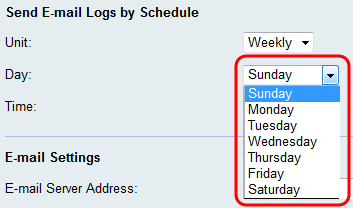
Passaggio 7. Se nel Passaggio 5 si sceglie Giornaliera o Settimanale, scegliere l'ora in cui si desidera inviare i log dagli elenchi a discesa Ora. In caso contrario, è possibile saltare questo passaggio.
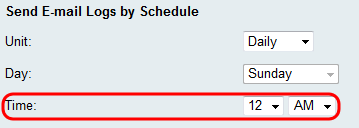
Passaggio 8. Nel campo Indirizzo server di posta elettronica immettere un indirizzo IP o un nome di dominio per il server di posta elettronica degli account dei destinatari.

Passaggio 9. Nel campo Porta server di posta elettronica, immettere il numero di porta per il server SMTP a cui connettersi.

Passaggio 10. Nel campo Indirizzo e-mail mittente, immettere un indirizzo e-mail per ricevere i messaggi restituiti. Se il messaggio e-mail non può essere recapitato correttamente, verrà inviato all'indirizzo del mittente.
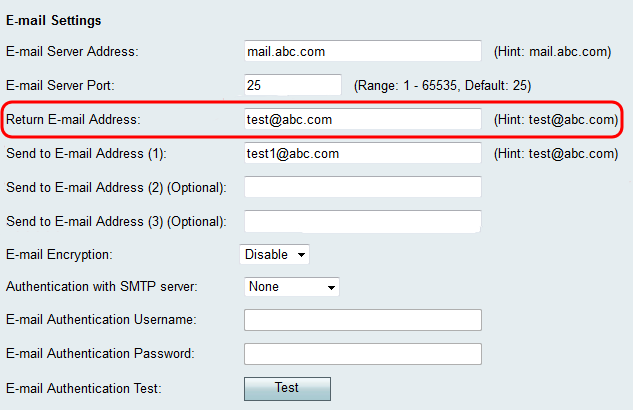
Passaggio 11. Nel campo Invia a indirizzo di posta elettronica (1) immettere un indirizzo di posta elettronica che riceverà i registri. Se si desidera inviare i registri ad altri indirizzi di posta elettronica, immettere gli indirizzi di posta elettronica nei campi Invia a indirizzo di posta elettronica (2) (facoltativo) e/o Invia a indirizzo di posta elettronica (3) (facoltativo).

Passaggio 12. Nell'elenco a discesa Crittografia posta elettronica scegliere il metodo di crittografia desiderato. TLS è l'opzione consigliata.

Le opzioni disponibili sono definite come segue:
· Disabilita: la crittografia della posta elettronica è disabilitata.
· SSL: il protocollo Secure Socket Layer Encryption Protocol consente di crittografare i messaggi di posta elettronica inviati, proteggendo e proteggendo i dati.
· TLS: Transport Layer Security Encryption Protocol è il successore di SSL con ulteriori miglioramenti della sicurezza ed è lo standard corrente del settore.
Passaggio 13. Nell'elenco a discesa Autenticazione con server SMTP scegliere il metodo di autenticazione corrispondente al server SMTP in uso.

Le opzioni disponibili sono definite come segue:
· Nessuno — disabilita l'autenticazione con il server SMTP.
· LOGIN: utilizza un nome utente e una password per autenticare gli utenti.
· PLAIN: simile a LOGIN, ma include il supporto per le identità di autorizzazione utilizzate dagli amministratori. Si consiglia di scegliere PLAIN anziché LOGIN se non si è certi di quale scegliere per l'applicazione specifica.
· CRAM-MD5: nell'autenticazione CRAM-MD5, il server invia una stringa di richiesta al client e riceve una risposta dal client sotto forma di stringa. Ciò ha aumentato la sicurezza rispetto a LOGIN e PLAIN. Le identità di autorizzazione non sono supportate.
Passaggio 14. Se nel passaggio 13 è stato scelto un metodo di autenticazione con il server SMTP, immettere il proprio nome utente nel campo Nome utente autenticazione posta elettronica e la password nel campo Password autenticazione posta elettronica. Se nel passaggio 13 è stato scelto Nessuno, è possibile saltare questo passaggio.
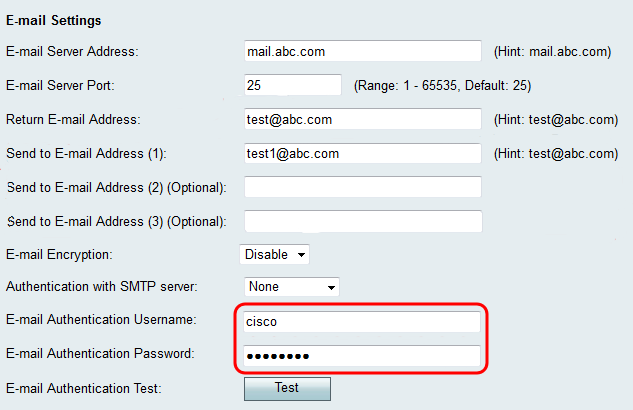
Passaggio 15. Fare clic sul pulsante Test nel campo Test di autenticazione posta elettronica per confermare la connessione con SMTP.

Passaggio 16. Fare clic su Salva per salvare le modifiche.
Cronologia delle revisioni
| Revisione | Data di pubblicazione | Commenti |
|---|---|---|
1.0 |
12-Dec-2018 |
Versione iniziale |
 Feedback
Feedback